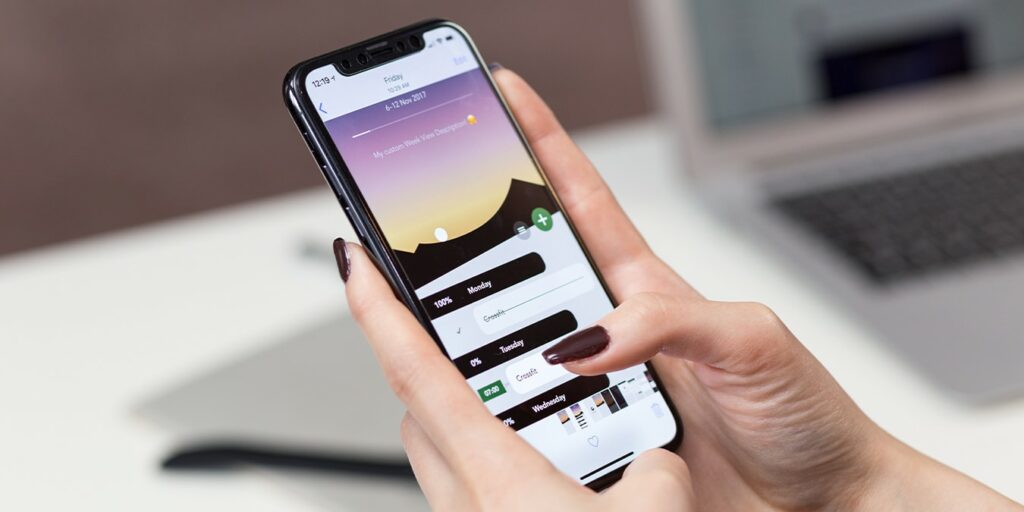El iOS de Apple (y el iPadOS) han pasado por una gran cantidad de actualizaciones a lo largo de los años, y con eso surgieron nuevas formas de insertar anuncios en sitios web y aplicaciones. Afortunadamente para nosotros, existen todo tipo de bloqueadores de anuncios diseñados para Safari (y aplicaciones que usan Safari para obtener una vista previa del contenido web). Sin embargo, no todos los bloqueadores de anuncios son iguales, y estamos seguros de que realmente busca la mejor opción. Dicho esto, es hora de echar un vistazo a los mejores bloqueadores de anuncios para iOS y iPadOS en 2021.
Cómo activar los bloqueadores de anuncios en tu iPhone o iPad
Los bloqueadores de anuncios no comienzan a funcionar inmediatamente después de la descarga. Debe activarlos en la configuración de iOS. Una vez que elijas y descargues un bloqueador de anuncios, así es cómo activarlo en tu iPhone o iPad.
1. Primero, visite la aplicación Configuración en su dispositivo y toque Safari.
2. Desplácese un poco hacia abajo y toque «Bloqueadores de contenido».
3. En este momento, debería ver los bloqueadores de anuncios que ha instalado en su dispositivo. Siéntase libre de usar los interruptores colocados a la derecha para activar bloqueadores de anuncios individuales.
También nos gustaría señalar que los bloqueadores de anuncios vienen como aplicaciones individuales. Sin embargo, una vez que los activa a través de la aplicación Configuración, se integran con Safari (como una extensión del navegador web). Aún así, no olvide visitar la aplicación de su bloqueador de anuncios y verifique si puede ajustar algo.
1. Guardia de anuncios
guardia de publicidad es una opción fantástica para bloquear anuncios en Safari, ya que ofrece hasta 50 filtros. Sin embargo, una desventaja es que algunos de estos filtros están basados en suscripción. Por el lado positivo, los filtros gratuitos y predeterminados de Ad Guard harán un trabajo fantástico al bloquear más anuncios que el usuario promedio de Safari encontrará.
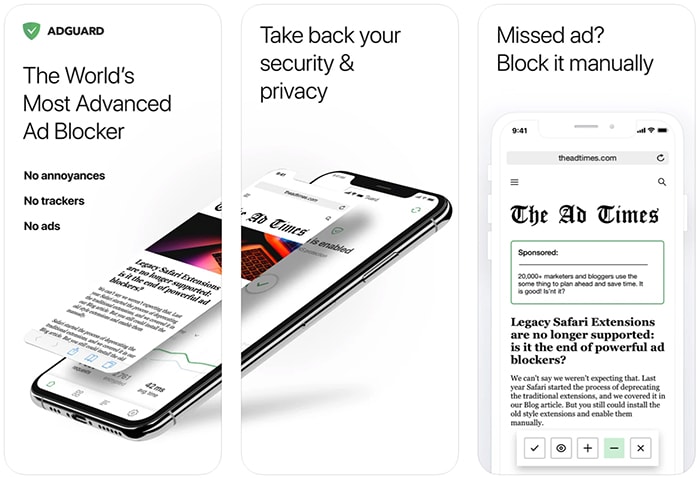
Esta aplicación también ofrece un perfil VPN falso que bloqueará los anuncios en todo el sistema, no solo en Safari. El principal defecto de esta opción es que esta actualización se paga, pero incluso la versión gratuita será más que suficiente para limpiar la experiencia del usuario.
Dicho esto, muchos de ustedes deberían estar contentos con la versión gratuita de Ad Guard. Aún así, si alguna vez desea desbloquear todas sus funciones, sepa que el plan de suscripción premium tiene un precio de solo $ 0.99 / mes o $ 4.99 / año. También hay una opción para comprar una licencia de por vida, con un precio de $ 12.99, bastante asequible en general.
2. 1 bloqueador
La página de descarga de la App Store de 1Blocker menciona que tiene una «API de bloqueo de contenido nativo increíblemente rápida» y que «no ralentiza a Safari». Por lo que hemos visto, ambas afirmaciones son ciertas. 1 bloqueador no es invasivo, es estable y viene como una opción rápida para bloquear anuncios y volver a ver lo que importa.
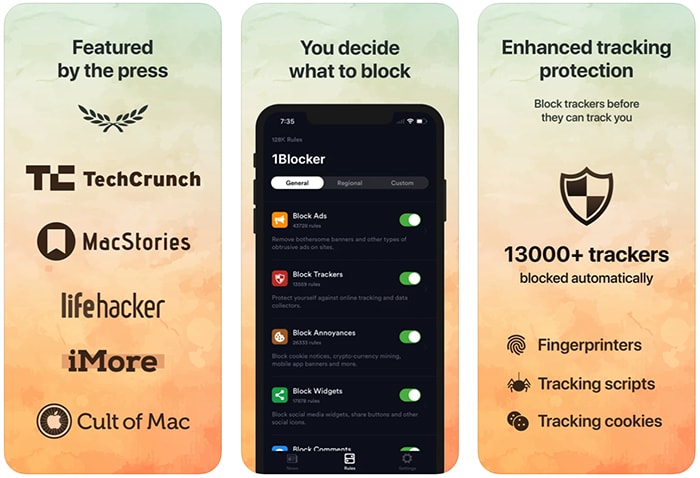
Sin embargo, también es importante mencionar que hay dos aspectos igualmente importantes en 1Blocker. Por un lado, esta es una aplicación increíblemente liviana que se quita de en medio. Por otro lado, viene con un conjunto muy completo de características. Puede bloquear anuncios, rastreadores, ventanas emergentes, widgets de redes sociales, sitios para adultos, rastreadores y mucho más. Y sí, puede decidir cuál de esas categorías de contenido ya no desea ver.
Puede comenzar con 1Blocker de forma gratuita, que es una forma muy buena de probar sus capacidades. Sin embargo, para tener acceso a todo lo que esta aplicación tiene para ofrecer, encontrarás una variedad de planes de suscripción. El más económico es el plan anual de 1Blocker, con un precio de $14.99.
3. Bloqueador de anuncios Pro
Los bloqueadores de anuncios compatibles con Safari para iOS y iPadOS no son algo nuevo y elegir una de las aplicaciones más antiguas de su tipo siempre es una buena idea. que describe Bloqueador de anuncios Pro. Este es un bloqueador de anuncios altamente sofisticado que funciona en iPhones, iPads y Macs, y viene con un increíble conjunto de características.
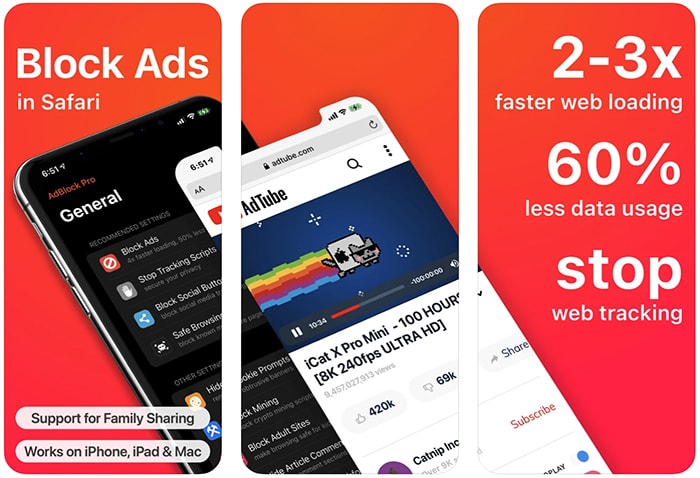
En términos de bloqueo de contenido web, AdBlock Pro admite una variedad de categorías. Puede bloquear anuncios, pancartas y notificaciones emergentes, así como redireccionamientos a otros sitios web. Esta aplicación también pone fin a la reproducción automática de videos, anuncios de YouTube incrustados y similares. Como resultado, AdBlock Pro promete una navegación web dos veces más rápida, hasta un 50 por ciento menos de uso de datos y una mayor duración de la batería.
También nos gustaría señalar que AdBlock Pro se integra con Safari de una manera muy agradable. Puede usar los íconos integrados de Safari para pausar el bloqueo de contenido, recargar sitios web sin bloqueadores de contenido y más. Muchas de esas funciones son gratuitas, pero deberá pagar $ 9.99 / año para desbloquear esta aplicación por completo.
4. Limpiar
Como probablemente ya haya notado, los bloqueadores de anuncios pueden ser complejos en algunos casos. Eso es excelente para los usuarios avanzados que desean sumergirse en diferentes tipos de bloqueo de contenido web. Sin embargo, también tiene muchas opciones si necesita algo sencillo y efectivo, como Wipr.

Este es uno de los bloqueadores de anuncios más populares para iOS en este momento, principalmente debido a su facilidad de uso. Configurarlo toma solo un par de segundos de su tiempo, que es cuando Wipr se quitará de su camino. Una vez que lo configure, puede estar seguro de que Safari eliminará anuncios, rastreadores, banners molestos, ventanas emergentes relacionadas con cookies y similares. Todo eso sucede en segundo plano, sin que tengas que hacer nada.
Además de bloquear anuncios, Wipr es una excelente solución orientada a la privacidad. Esto se debe a que también bloquea los rastreadores y viene con una lista negra siempre actualizada. Y lo mejor es su precio. Para descargar y usar esta aplicación, deberá pagar $ 1.99, ¡y eso es todo!
5. Foco de Firefox
Por último, tenemos una recomendación un poco diferente. Hasta ahora, hemos hablado de los bloqueadores de anuncios «tradicionales» que funcionan dentro de Safari. Sin embargo, también hay otra opción para probar, especialmente si no desea utilizar las extensiones de Safari. Siempre es bueno tener una alternativa, por eso te recomendamos Foco de Firefox.
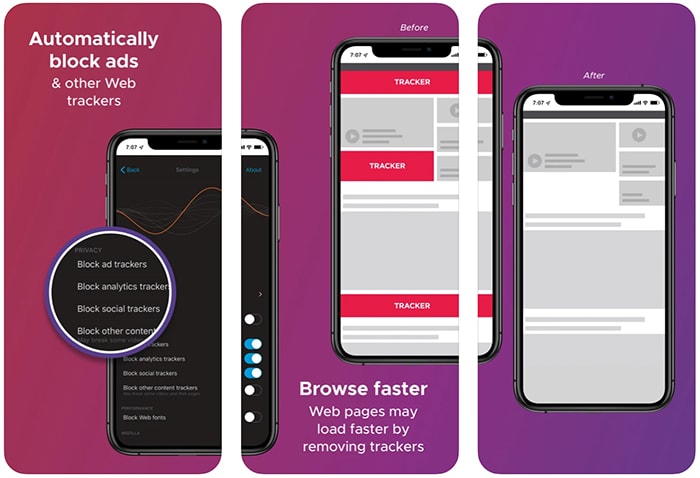
Este no es un bloqueador de anuncios; en cambio, este es un navegador web con todas las funciones. Firefox Focus de Mozilla está diseñado para proteger su privacidad desde cero y viene con herramientas convenientes. Lo más importante es que puede bloquear anuncios, herramientas de análisis digital, contenido y rastreadores sociales, y mucho más.
Dicho esto, Firefox Focus es una opción mucho mejor que el modo «Privado» de Safari, ya que bloquea una colección mucho más extensa de rastreadores de datos. No hay historial web del que deba preocuparse, lo que significa que no hay contraseñas, cookies ni nada similar. Es quizás un poco drástico, pero hace el trabajo.
Conclusión
Como puede ver, hay muchas opciones frente a usted. No importa cuál de los mejores bloqueadores de anuncios para iOS elija, estamos 100% seguros de que logrará sus objetivos, lo que significa que no tendrá anuncios ni molestias digitales similares.
Antes de dejarlo ir, nos gustaría compartir un par de recursos que pueden resultarle útiles. Primero, ¿sabía que puede convertir un dispositivo Raspberry Pi en un bloqueador de anuncios? Además, echa un vistazo a los mejores navegadores web con funciones integradas de bloqueo de anuncios.